- ผู้เขียน Abigail Brown [email protected].
- Public 2023-12-17 07:03.
- แก้ไขล่าสุด 2025-01-24 12:26.
เดสก์ท็อปและแล็ปท็อปของ Apple หลายรุ่นมีเว็บแคมในตัว ซึ่งบริษัทเรียกกล้อง FaceTime อย่างสนุกสนาน อย่างไรก็ตาม หากเว็บแคม Mac ของคุณไม่ทำงาน และแสดงเป็นขาดการเชื่อมต่อหรือไม่พร้อมใช้งานเมื่อพยายามเข้าถึง คุณอาจไม่รู้สึกยินดีมากนัก นี่คือสิ่งที่คุณสามารถทำได้เพื่อลองกลับมาทำงานอีกครั้ง
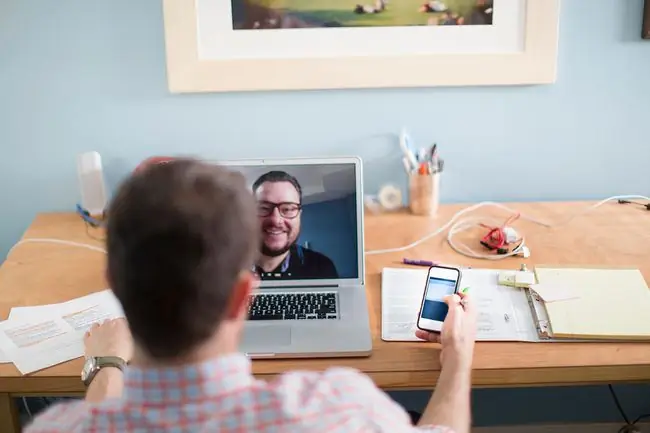
-
ตรวจสอบแอปพลิเคชันโดยใช้กล้อง โดยทั่วไปแล้ว มีเพียงแอพ Mac เดียวเท่านั้นที่สามารถใช้กล้องในแต่ละครั้ง ตรวจสอบให้แน่ใจว่าแอปพลิเคชันที่คุณกำลังพยายามใช้ไม่ถูกปฏิเสธไม่ให้เข้าถึงกล้องเพราะมีอย่างอื่นกำลังใช้งานอยู่ในขณะนี้คุณสามารถลองแก้ไขปัญหานี้ได้โดยปิดแอปพลิเคชันอื่นๆ ที่เปิดอยู่ทั้งหมดที่อาจกำลังใช้กล้องอยู่ แอพตัวอย่างบางตัว ได้แก่ FaceTime, Skype และ Photo Booth
หากคุณไม่แน่ใจว่าแอปพลิเคชันใดที่อาจเข้าถึงกล้องของคุณได้ ให้บันทึกงานของคุณ จากนั้นปิดแอปที่เปิดอยู่ทั้งหมดเพื่อแยกแยะทุกสิ่ง
- รีสตาร์ทคอมพิวเตอร์ คุณสามารถทำการรีสตาร์ทได้โดยไปที่ Apple Menu ที่มุมซ้ายบนของหน้าจอ Mac ของคุณ และคลิกตัวเลือก Restart หากมีกระบวนการใดที่ใช้กล้องในพื้นหลัง การรีสตาร์ทอาจช่วยแก้ปัญหาได้ ทำให้คุณเข้าถึงกล้องได้อย่างเต็มที่อีกครั้ง เมื่อคอมพิวเตอร์เปิดขึ้นมาใหม่ ให้ตรวจดูว่าเว็บแคมของคุณทำงานตามปกติหรือไม่
-
รีเซ็ตตัวควบคุมระบบของ Mac อาจฟังดูล้นหลาม แต่ไม่ต้องกังวล หากเว็บแคมของ Mac ไม่ทำงานตามที่ควรจะเป็น คุณสามารถรีเซ็ตสิ่งที่เรียกว่า System Management Controller (SMC) ได้SMC ควบคุมฟังก์ชันฮาร์ดแวร์หลายอย่างของ Mac ของคุณ และการรีบูตเครื่องอาจเป็นวิธีแก้ปัญหาของคุณ
รีเซ็ต MacBook SMC
หากคุณมีคอมพิวเตอร์ MacBook นี่คือวิธีรีเซ็ต SMC ของคุณ
- เริ่มต้นด้วยการปิด MacBook
- ตรวจสอบให้แน่ใจว่าเสียบอะแดปเตอร์แปลงไฟของ MacBook เข้ากับคอมพิวเตอร์แล้ว
- บนแป้นพิมพ์ของ MacBook ให้กด Shift+Control+Options ค้างไว้พร้อมกัน จากนั้นเปิดเครื่องเพื่อเริ่มคอมพิวเตอร์
- หลังจากเปิดเครื่องแล้ว ให้กด Shift, Control และ Option keys ค้างไว้พร้อมกัน
- ปล่อยให้ผ่านไปสามสิบวินาทีก่อนจะปล่อยคีย์ ปล่อยให้ Mac บูตได้ตามปกติ
- เมื่อคอมพิวเตอร์ของคุณเริ่มทำงาน ให้ตรวจดูว่าตอนนี้คุณสามารถเข้าถึงกล้องของคุณได้หรือไม่
รีเซ็ต iMac, Mac Pro หรือ Mac Mini SMC
หากคุณมีเดสก์ท็อป Mac วิธีรีเซ็ต SMC ของคุณมีดังนี้
- เริ่มต้นด้วยการปิด Mac ของคุณ
- ถอดสายไฟออกจาก Mac ของคุณ
- กด ปุ่มเปิด/ปิดของ Mac ค้างไว้ เป็นเวลาสามสิบวินาที
- ปล่อย ปุ่มเปิด/ปิด เสียบสายไฟอีกครั้ง และเปิดเครื่อง Mac ตามปกติ
- เมื่อคอมพิวเตอร์ของคุณเริ่มทำงาน ให้ตรวจดูว่าตอนนี้คุณสามารถเข้าถึงกล้องของคุณได้หรือไม่
-
ไปที่ช่างเทคนิคของ Apple หากวิธีแก้ปัญหาที่เสนอข้างต้นไม่สามารถกู้คืนเว็บแคมของ Mac ของคุณได้ ให้ค้นหา Apple Store หรือช่างเทคนิคของ Apple ที่ได้รับอนุญาตเพื่อนำ Mac ของคุณไปรับบริการ Apple Stores ให้การสนับสนุนด้านเทคนิคฟรีที่ Genius Bar ภายในร้าน เราแนะนำให้ทำการนัดหมายทางออนไลน์ที่เว็บไซต์สนับสนุนของ Apple เพื่อที่คุณจะได้มีเวลารอพบช่างที่สั้นกว่ามากเมื่อมาถึงร้าน
หากคุณไม่สามารถนัดหมายทางออนไลน์ได้ โดยทั่วไป Apple Store จะรับการนัดหมายแบบวอล์กอิน แต่เวลารออาจแตกต่างกันไปตั้งแต่ไม่กี่นาทีถึงสองสามชั่วโมง
- โทรหาฝ่ายสนับสนุนของ Apple อีกทางเลือกหนึ่งในการไปที่ Apple Store ให้ติดต่อฝ่ายสนับสนุนทางโทรศัพท์ของ Apple เพื่อหาวิธีแก้ไขโดยไม่จำเป็นต้องออกจากบ้าน






